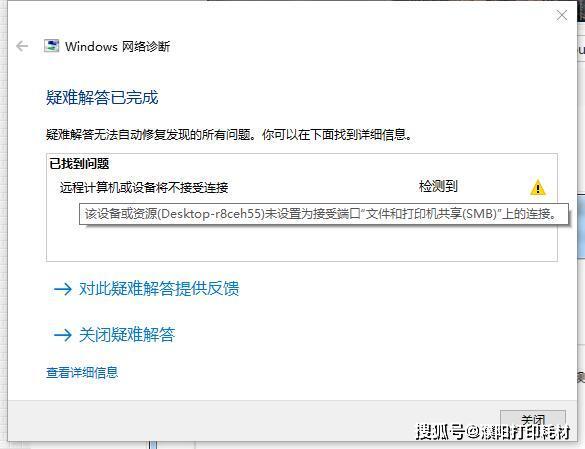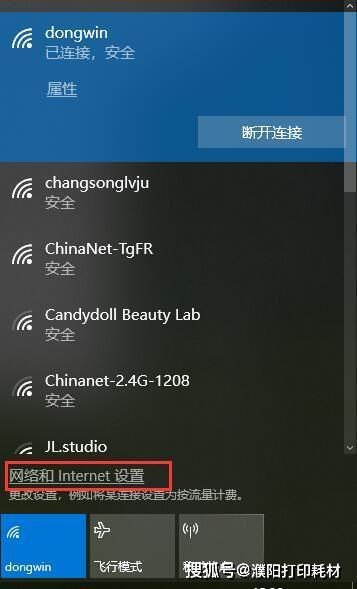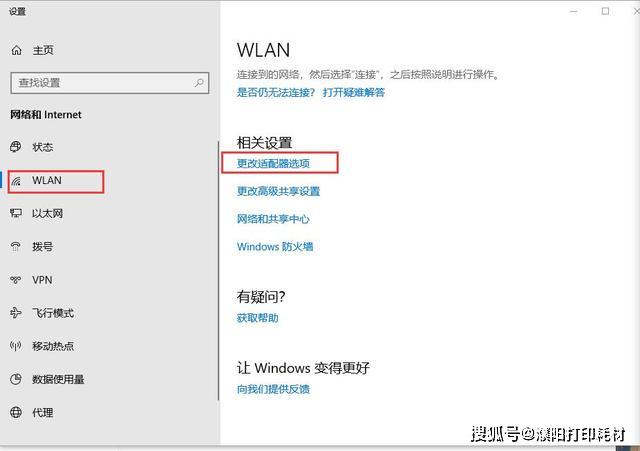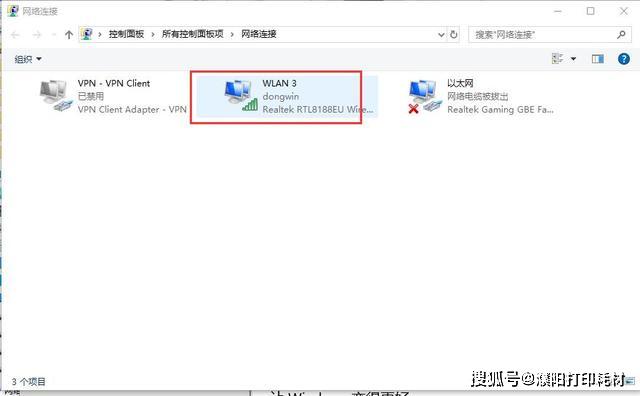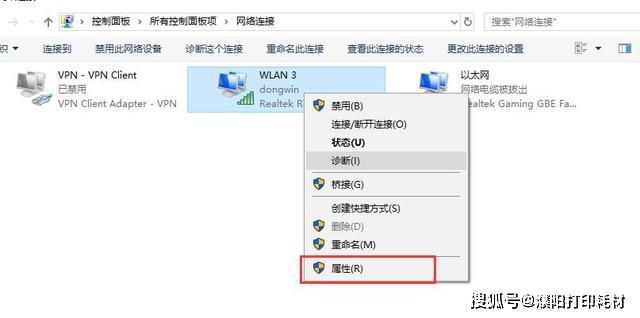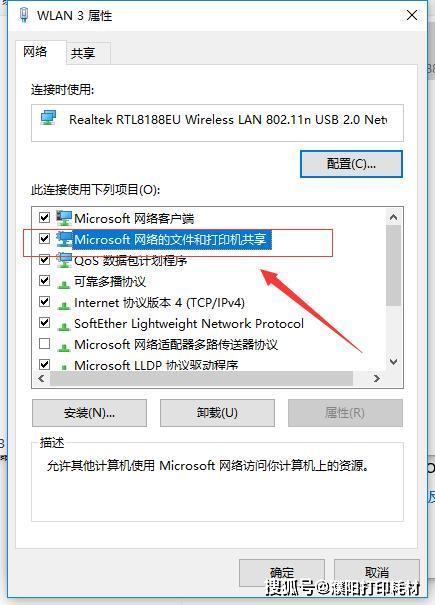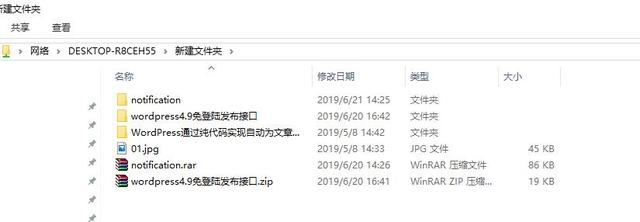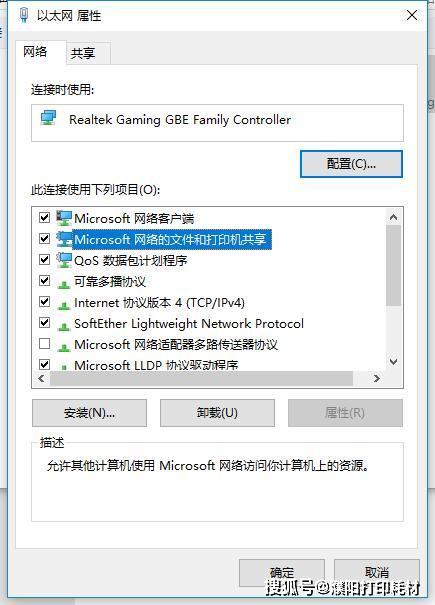win10网络共享文件夹出现错误无法访问怎么办?分享解决方法 |
您所在的位置:网站首页 › 音频传输模块 › win10网络共享文件夹出现错误无法访问怎么办?分享解决方法 |
win10网络共享文件夹出现错误无法访问怎么办?分享解决方法
|
这个才是关键的问题描述。通过网上各种查找资料发现,原来是当前网络对应的网络适配器“Microsoft 网络的文件和打印机共享”这个属性没有勾选上,导致出现共享文件夹无法打开的问题。 所以,我们只需把当前网络适配器的“Microsoft 网络的文件和打印机共享”这个属性勾打上就可以了。 如小编用的是无线网络,是通过无线网络共享文件夹的,因此就要找无线网络适配器并将该属性勾选上就可以了。 点击右下角的无线网图标,选择“网络和Internet设置”。
点击左侧的 WLAN ,在右侧的“相关设置”中找到“更改适配器选项”。
点击进入,这里就罗列了所有的网络适配器,可以看到当前已连接网络的无线网络适配器“WLAN 3”
右键点击“WLAN 3”图标,选择“属性”
在属性中第二条就是“Microsoft 网络的文件和打印机共享”选项,将前面的勾打上,确定退出。
再次打开共享的文件夹就会发现能够访问正常了。
如果你用的是有线网络,那就要找以太网适配器进行调整。
对于这个选项默认的情况下会勾选上的,至于为什么会出现前面的勾去掉了,可能是在优化电脑时把它给优化了。小编记得之前共享文件夹时都是正常的,也就是突然某一天出现了这个问题。 补充: 如果以上解决不了问题的话可以再考虑以下的方法,打开注册表编辑器,定位至 “HKEY_LOCAL_MACHINE\SYSTEM\CurrentControlSet\Services\LanmanWorkstation\Parameters”找到“AllowInsecureGuestAuth”,如果没有,就新建一个DWORD(32)项重命名为“AllowInsecureGuestAuth”,设为“1”,确定并重启电脑解决问题。 本次小课堂到这里就结束啦,是否有帮到你呢?若还有其他问题欢迎大家留言,小编会为大家解答,好的打印机更要好的打印耗材,希望大家多多使用天莱耗材! 关注一下,每天更多精彩打印耗材内容为你分享(硒鼓、墨盒、碳粉、色带各品牌系列打印耗材由你挑选)返回搜狐,查看更多 |
【本文地址】